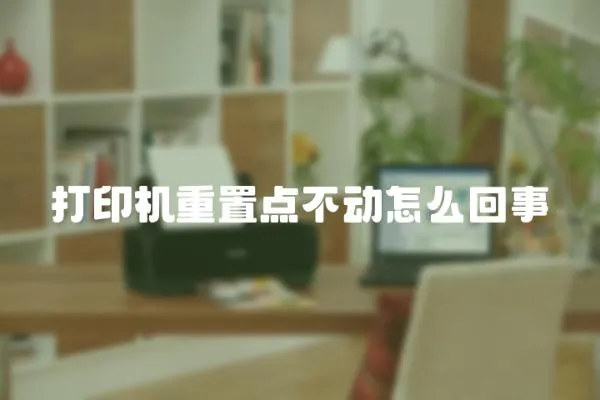打印機缺省設置是打印機預設的一組參數,控制了打印機的默認打印屬性,包括紙張類型、打印質量、顏色等。如果你想更改打印機的默認屬性,首先需要打開打印機缺省設置。下面就是詳細的打開打印機缺省設置的步驟。

步驟1:打開控制面板
你需要打開控制面板。如果你的電腦是Windows 10系統,可以通過按下Win+X鍵,然后選擇控制面板打開控制面板。如果你的電腦是Windows 7或Windows 8系統,則可以通過單擊“開始”菜單,在搜索欄中輸入“控制面板”來打開控制面板。
步驟2:找到打印機和設備
在控制面板中,你需要找到打印機和設備選項。如果你使用的是Windows 7或Windows 8系統,則需要單擊“硬件和聲音”,然后在下拉菜單中選擇“設備和打印機”。如果你使用的是Windows 10系統,則直接選擇“設備和打印機”。在這個選項中,你可以看到已連接到電腦的所有打印機。
步驟3:選擇打印機
在打印機和設備選項中,找到你想更改其默認打印屬性的打印機。單擊它以選擇它。
步驟4:打開打印機屬性
當你選中打印機后,可以在打印機和設備選項中看到一個“打印機操作”菜單。在這個菜單中,選擇“打印機屬性”。
步驟5:找到和更改默認屬性
在打印機屬性窗口中,你可以看到一系列選項卡,包括“常規”、“設備設置”、“高級”等。選擇“常規”選項卡,然后單擊“首選項”。在這里,你可以更改打印機的默認紙張、質量、顏色等打印屬性。更改完畢后,單擊“應用”和“確定”按鈕來保存更改。
總結
以上就是打開打印機缺省設置的詳細步驟。記住,更改打印機默認屬性需要謹慎,因為這些更改可能會影響到所有使用該打印機的用戶。確保你知道自己在做什么,并仔細考慮更改的后果。